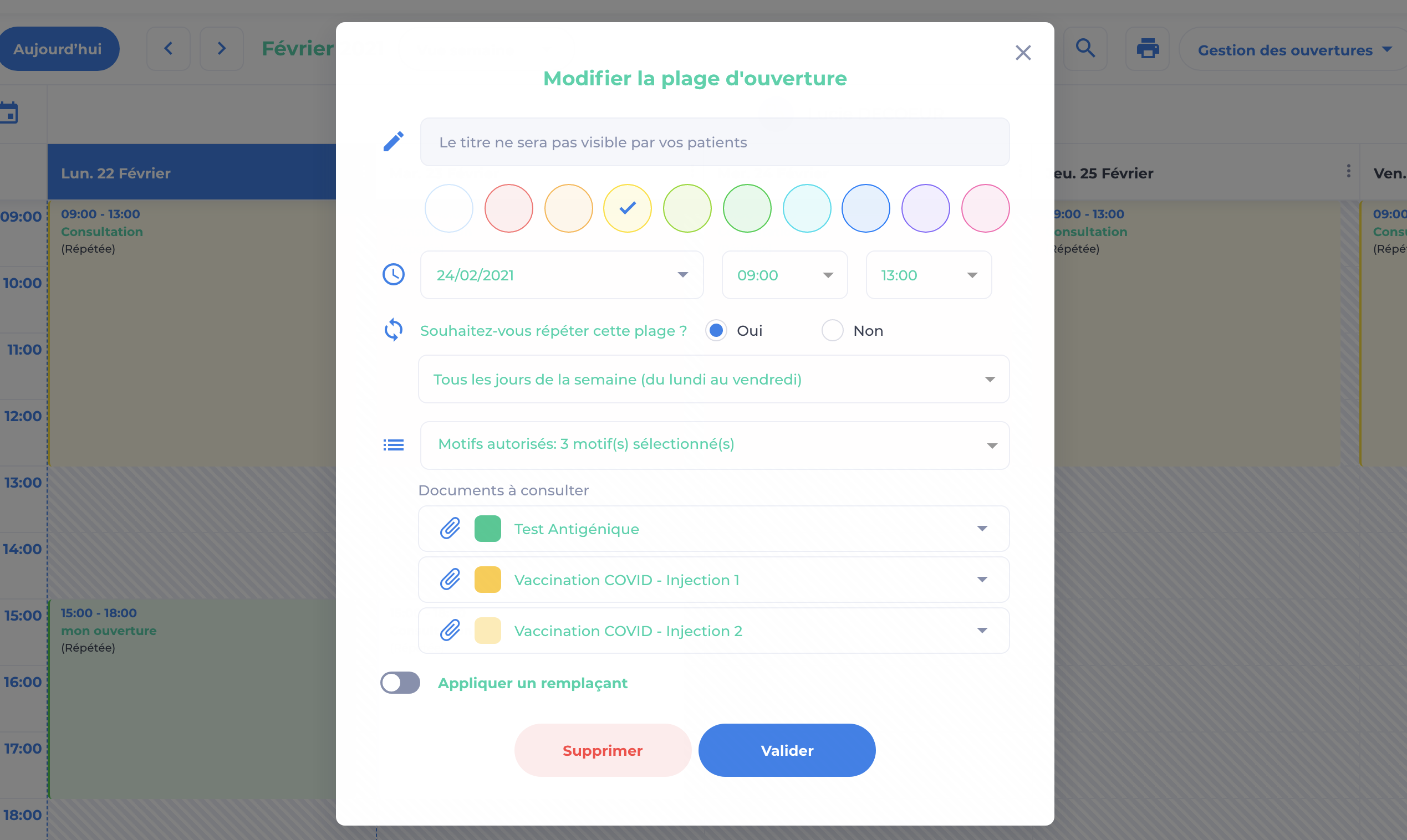Si un patient présent en officine vous demande un RDV, vérifiez d’abord que vous êtes en vue « Gestion de RDV ».
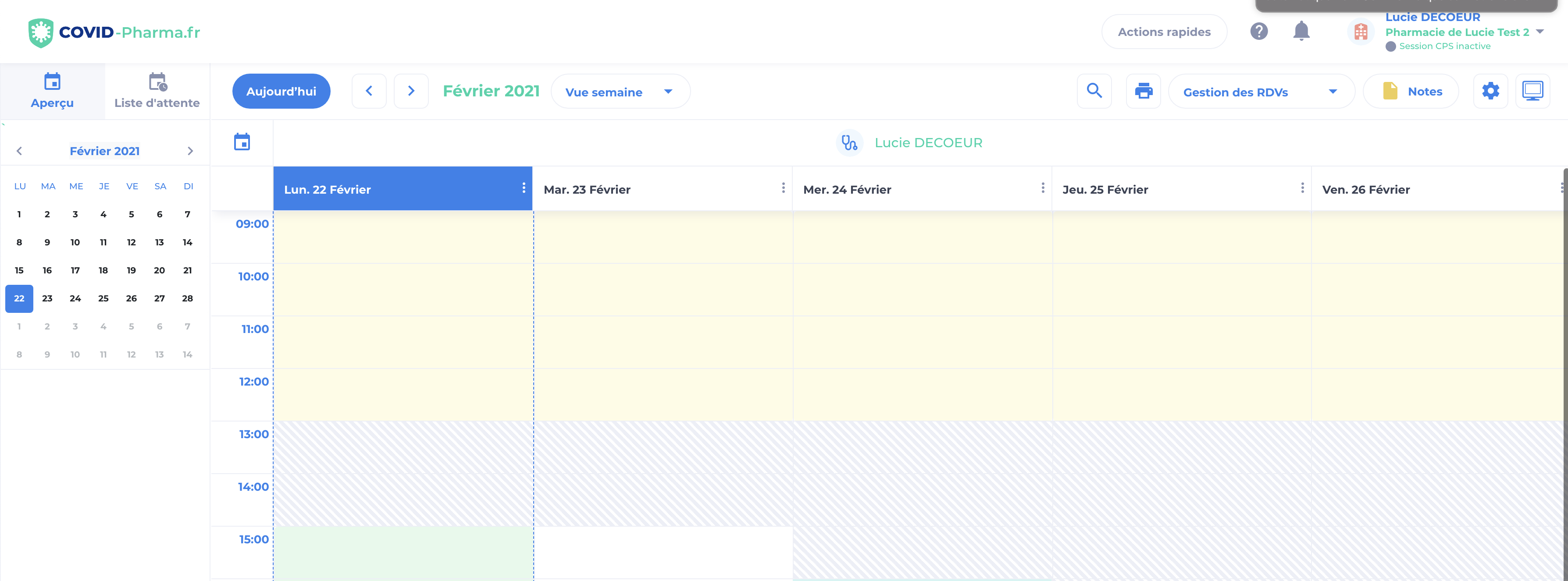
Cliquez sur l’heure souhaitée, cherchez le patient ou sélectionnez « Créer un contact ».
Renseignez les informations du patient, le motif, puis validez. Un mail ou numéro de portable est nécessaire pour l’envoi du rappel de RDV.
Le patient reçoit un sms ou email pour confirmer son RDV. Il peut ajouter le RDV à son agenda personnel.
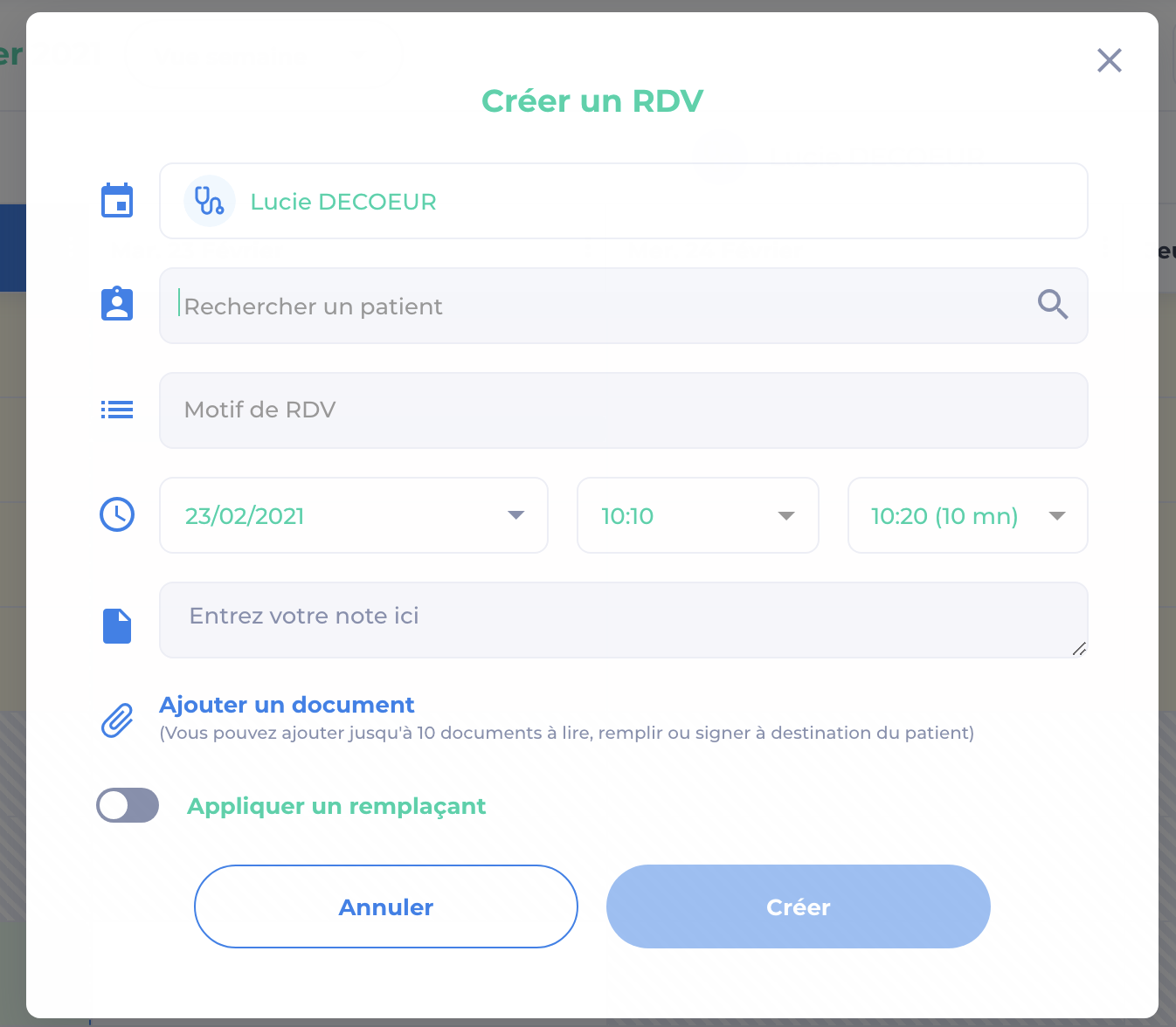
A gauche de l’écran, au dessus du calendrier, cliquez sur’ Liste d’attente’.
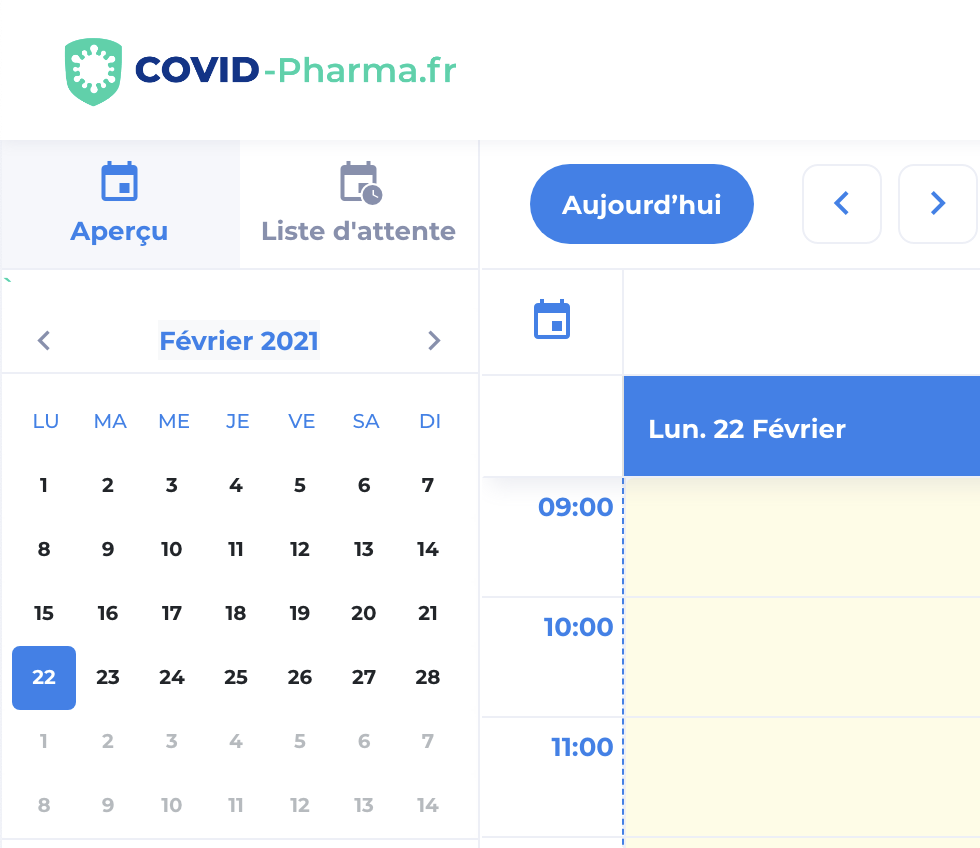
Puis sur ‘Ajouter un patient’.
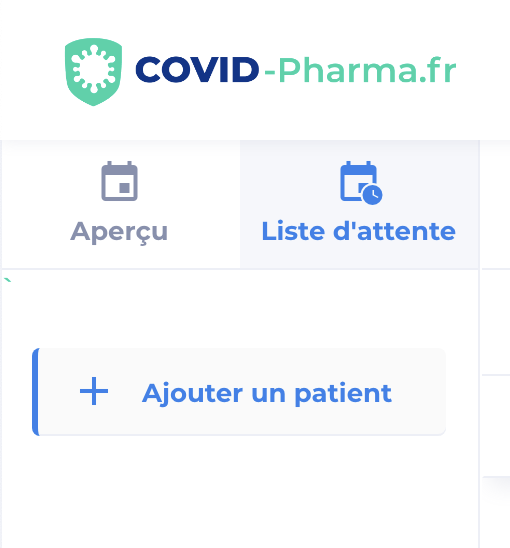
De la même manière cherchez ou créez un contact.
Vous pouvez indiquer le motif, et réorganiser l’ordre de priorité.
Pour placer un RDV aux patients en liste d’attente, glissez la fiche dans votre calendrier à l’horaire souhaité, et indiquez le motif du RDV.
Le patient sera visible dans la liste jusqu’à suppression ou déplacement de la fiche sur un horaire de RDV de l’agenda.
Assurez-vous que les motifs que vous souhaitez ouvrir à la prise de RDV soient activés dans les paramètres.
Vous pouvez aussi rendre la liste d’attente accessible pour le motif. Les patients ne trouvant pas de créneau en ligne peuvent s’inscrire à votre liste d’attente.
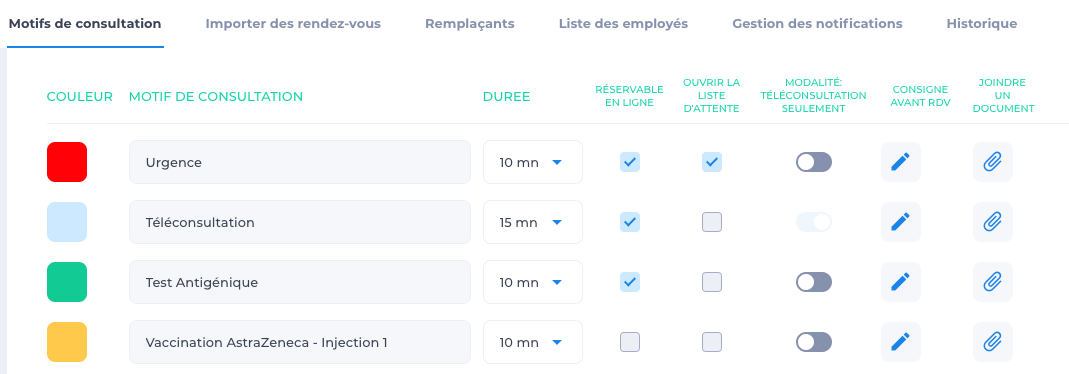
Créez un créneau d’ouverture, sélectionnez les motifs concernés puis validez (cf section dédiée)